Você gostaria de programar um Attiny diretamente pela porta USB do seu computador, assim como ocorre com o Digispark e Paperduino?
Isso é possível graças ao bootloader micronucleus, que foi inicialmente desenvolvido pela Jenna Fox, Blubie, que emula um dispositivo USB virtual, com isso você precisará somente da IDE do Arduino, e um dispositivo plug & play de gravação que pode ser adquirido por menos que US$ 1,oo em sites chineses.
Este artigo está desatualizado acesse o novo aqui
Esses dispositivos são vendidos como Pluggable Development Board For ATtiny13A/ATtiny25 e pode ser adquirido através desse link
Nesse tutorial iremos aprender como programar um Attiny com o bootloader utilizado pelo Digispark.
No tutorial anterior, nós mostramos como programar um Attiny85, porém ele é dependente do Arduino, o que não é problema pra muita gente. Mas se você quiser utilizar 6 pinos do Attiny85 (não recomendado) e utilizar não somente o Attiny, mas também a placa, esse tutorial é pra você.
O Arduino será necessário somente para instalação do bootloader, e uma vez carregado, não será mais necessário. Há também possibilidade de montar o seu próprio dispositivo, assim como fizeram os desenvolvedores do Paperduino.
3 meses atrás adquirimos 3 plaquinhas para conexão do Attiny85 (Pluggable Development Board For ATtiny13A/ATtiny25)
A decepção foi imensa, quando conectamos o dispositivo na porta USB e nada aconteceu. Foi justamente nesse momento que iniciamos várias pesquisas em vários sites e o que encontramos foi praticamente nada, mas depois de juntar as peças acho que já temos algo para compartilhar.
Aqui você verá:
O que é o Bootloader Micronucleus
Já tenho o Bootloader, o que faço agora?
O que você vai precisar?
Instalação do Programa Arduino ISP:
Montagem na Breadbord – ISP (In system Programmer)
Incluindo a placa Digispark na IDE do Arduino
Gravando o Bootloader
Solução de Problemas
Extras
O que é o Bootloader Micronucleus
O bootloader é um programa que torna o Attiny apto para receber a programação, como se fosse um sistema operacional. No caso do micronucleus também será possível a comunicação via USB e de acordo com o desenvolvedor esse bootloader é o menor disponível para Attiny, utilizando somente 2Kb .
A instalação foi tranquila em Windows 7, mas tivemos um esforço maior no Windows 10, para isso utilizamos o software Zadig, conforme instrução do programador, inclusive ele também faz parte do pacote de instalação.
Para baixar o micronucleus acesse o seguinte aqui.
Temos a versão utilizada neste tutorial na nossa área de download.
Já tenho o Bootloader, o que faço agora?
Essa é uma excelente pergunta, particularmente, lendo todo o material disponível no programa baixado, não consegui evoluir nessa questão. A razão principal é que cada computador possui uma configuração diferente, fazendo com que o que se lê não seja fácil de reproduzir.
Outro ponto importante é que todos nós temos a mesma necessidade, mas nem todos temos os mesmos conhecimento, por esse motivo nós desenvolvemos uma aplicação muito simples para gravação e verificação do bootloader
Vamos mostrar o processo passo a passo.
O que você vai precisar?
Placa Arduino/Genuino/Uno, Duemilanove, Mega, Nano (1) – testamos nesses modelos
Pluggable Development Board For ATtiny13A/ATtiny25 (1)
Breadboard (1)
Capacitor de 10µF (1)
Cabos Jumper (alguns)
LEDs (para teste)
Resistores 220 Ω. (para os LEDs)
Instalação do Programa Arduino ISP:
Montagem na Breadbord – ISP (In system Programmer)
| Pino Attiny85 | Pino Arduino |
| 8 | 5v |
| 7 | 13 |
| 6 | 12 |
| 5 | 11 |
| 1 (Reset) | 10 |
| Capacitor | |
| Reset (+) | Gnd (-) |
Incluindo a placa Digispark na IDE do Arduino
Quando esse processo for finalizado você precisará desse passo para gravar o chip , já com o bootloader, através da IDE do Arduino.
Na criação deste post, a versão mais atualizada do Arduino era a 1.6.12, mas testamos em outras e funcionou de maneira igual.
Siga os seguintes passos:
[Arquivo] -> [Preferências]
Copie o endereço abaixo e cole em: [URLs Adicionais de Gerenciadores de Placas]:
Após este processo o Arduino ficará desta maneira:
![]() O próximo passo será instalar a placa Digispark:
O próximo passo será instalar a placa Digispark:
Passos 1, 2 e 3:
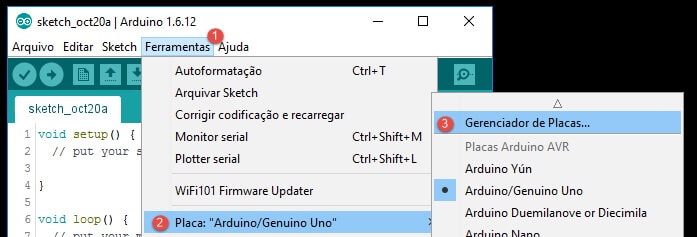 Passos 1 e 2:
Passos 1 e 2:
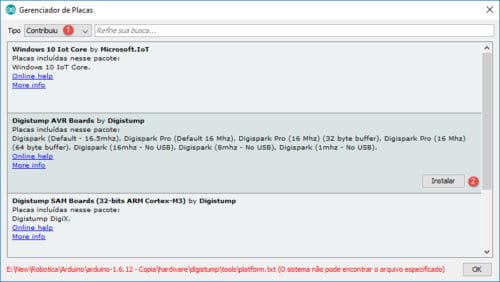
Se tudo correu bem, você verá o nome do Digispark, logo abaixo: (Passos 1, 2 e 3)
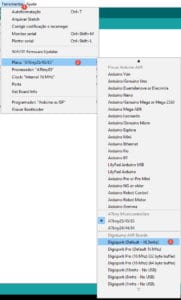 Logo após esse processo selecione o chip que você possui:
Logo após esse processo selecione o chip que você possui:
O Clock é automático para 16,5mhz – Sem opção de escolha.
Gravando o Bootloader
Baixe em nossa área de download o aplicativo FlashBootloaderAttiny_with_Reset (Pasta Arduino)
Com esse aplicativo será possível gravar o Bootloader do Micronucleus.
Não é necessário IDE do Arduino.
É necessário que o Arduino esteja com o programa ArduinoISP
É necessário que o Arduino esteja conectado ao microcontrolador (conexão ISP)
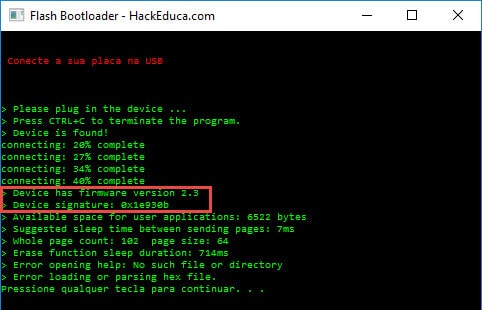
Assim que você conectar o sistema identificará sua placa e se você tiver essa mensagem é porque deu tudo certo.
Solução de Problemas
- Porta COM não encontrada
- Tente um novo cabo, troque a porta USB do seu Arduino
- Falta dll libusb0.dll
- Neste caso você terá duas opções:
- Instale a IDE do Arduino
- Instale o aplicativo WinAVR neste link:
- Neste caso você terá duas opções:
- Windows não reconhece a placa
- Instale o Driver que está na pasta do Micronucleus
- Windows é possível instalar o drivers do Micronucleus
- Windows não reconhece a placa com o bootloader gravado.
- Troque o seu cabo USB
- O cabo deve ser bom, de preferência apto para USB 2.0 (tivemos problema com nosso cabo)
- Troque o seu cabo USB
Extras
-
Clock
- O clock do seu chip depois da gravação é de 16mhz
- Caso queira mudar para 1 mhz, ou 8 mhz, use o método descrito no tutorial (link aqui), após fazer a montagem, acesse a IDE do Arduino [Ferramentas] ->Selecione a sua Placa (Chip) –>Escolha o Internal Clock –> [Gravar Bootloader].
-
Digispark possui 6 pinos como I/O
- Esse método considera somente 5 pinos + 1 reset, 1 ground e 1 Vcc
- É possível, mas não recomendado, converter o pino reset em I/O, porém após essa mudando, o métodos de gravação ISP não é mais possível.
- Caso você realmente queira converter o pino resent em I/O, utilize nosso software chamado FlashBootloaderAttiny_without_Reset, na nossa área de download, na Pasta do Arduino
Deixe seus comentários


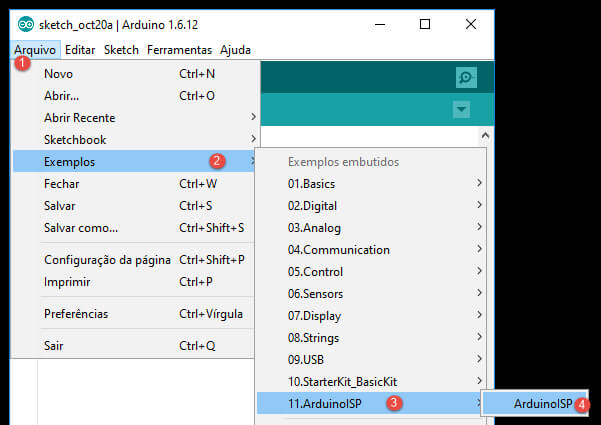
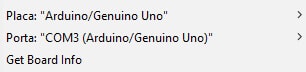
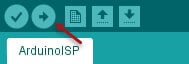
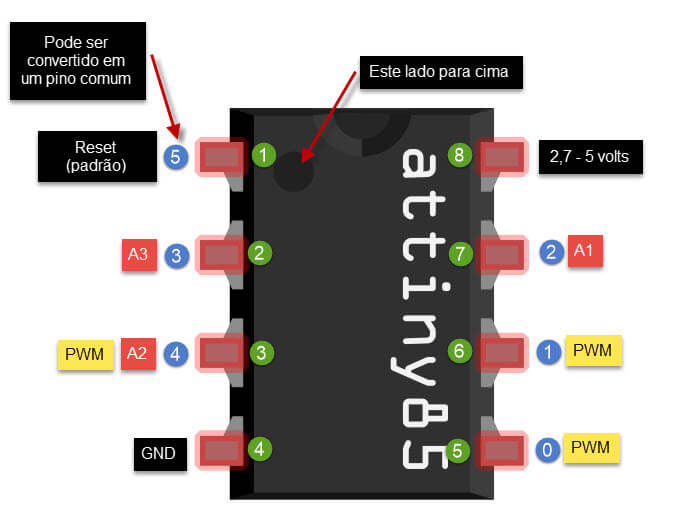
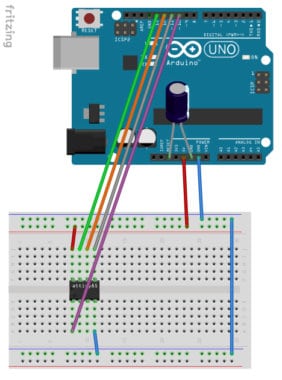
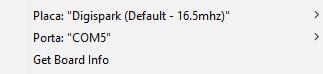
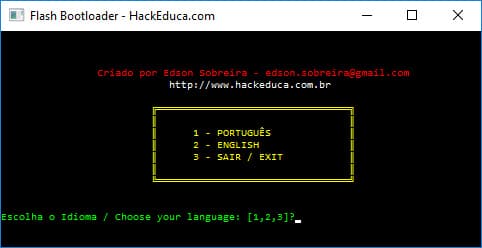
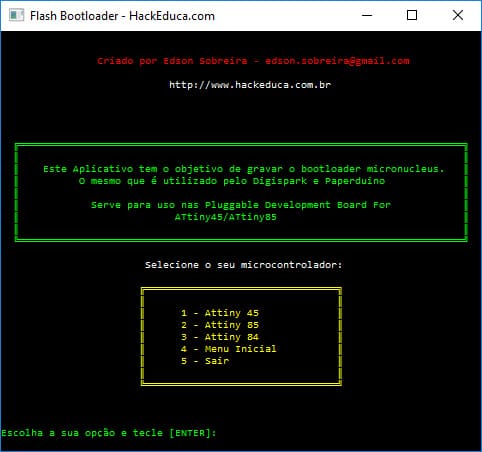
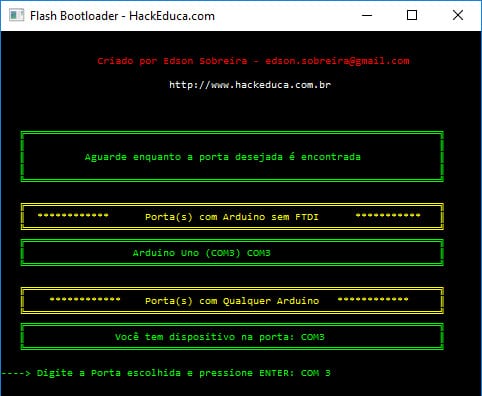
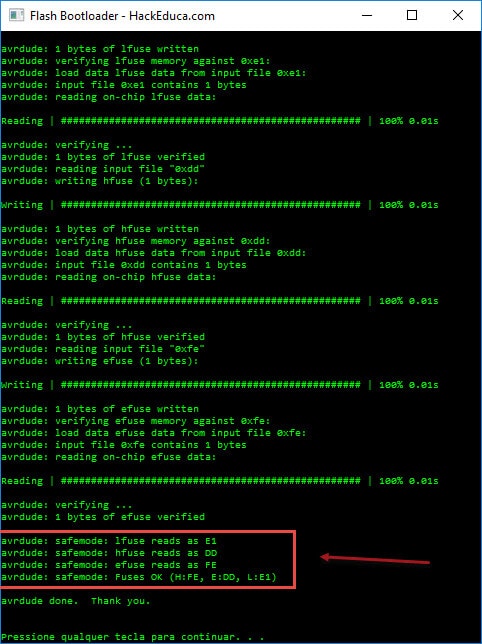
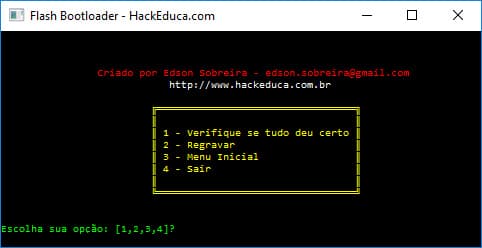


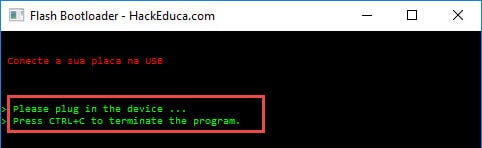
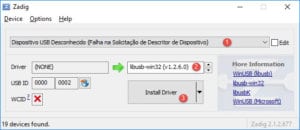





5 Comments
Ao rodar o programa dá erro…. o sistema não pode achar o caminho especificado.Comoresolver?
Olá Jairo,
Qual é o tipo de erro que você está recebendo.
Qual arquivo você está utilizando?
Você consegue nos enviar um “printscreen” do erro?
Hackeduca
Se inscreva em nosso website para receber as novidades
Oi, tive um erro no momento da gravação do bootloader, segue print: http://imgur.com/a/JOERJ
Acho que devo executar o avrdude com a opção -F, porque aparentemente a conexão com o programador funcionou, mas a autenticação, não. Se vc puder me passar a instrução completa do avrdude , implementada dentro deste programa .exe usado nesse post, agradeço. Seu site é realmente muito bom
Consegui!! era so uma falha de conexão.
Que bom que você conseguiu.
As duas possibilidades que conheço são:
* Erro na conexão com o Arduino
* Se o Attiny85 já tiver utilizado o pino 5 (Reset) como I/O (neste caso vc terá que usar um HVP para habilitar o reset novamente)
Abraço,
Aproveite e se inscreva também em nosso canal Canal do Youtube